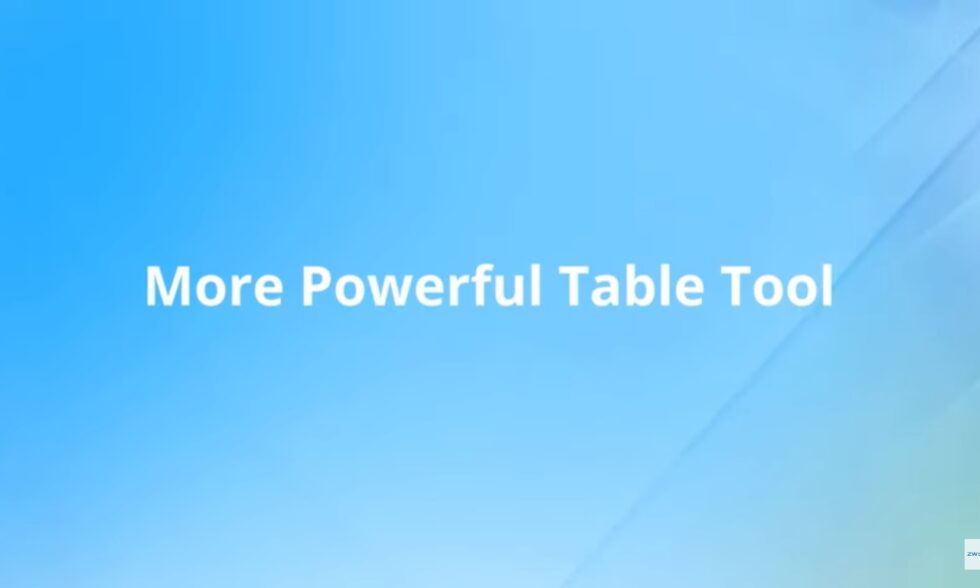Untuk desainer dan insinyur yang menggunakan perangkat lunak CAD, menangani lembar meja merupakan bagian dari pekerjaan harian mereka. Lembar yang bagus dapat menjaga agar hal-hal tetap jelas dan teratur. Kebanyakan dari mereka menggunakan Microsoft Excel untuk membuat dan mengedit lembar mereka sebelum mentransfer mereka ke perangkat lunak CAD mereka. Ketika pengguna mentransfer data antar perangkat lunak, ini bukan hanya memakan waktu banyak untuk melakukannya. Yang lebih buruk lagi, mungkin ada risiko kehilangan data atau ketidakcocokan format.
Namun sekarang, kami telah membuat perbaikan besar di Tabel Tool kami sehingga Anda dapat melakukannya semua di ZWCAD 2023 tanpa beralih antara software. Banyak fitur Table Tool kami cukup mirip dengan apa yang dapat Anda temukan di Microsoft Excel, jadi tidak ada lagi penjelasan yang diperlukan. Namun masih ada sesuatu yang mungkin Anda tertarik. Ayo telusuri sekarang!
Ribbon Contextual Menu
Dibandingkan dengan versi sebelumnya, kami telah menambahkan menu konteks ribbon ke dalamnya sehingga Anda dapat memilih fungsi langsung di menu. Ketika Anda mengklik sel, menu ribbon secara otomatis akan beralih ke tab sel tabel.

Insert Multiple Contents
Pada versi 2023, salah satu peningkatan yang besar adalah Anda dapat memasukkan bukan hanya teks, bidang atau rumus, tetapi juga blok ke dalam sel. Klik tombol “Blok” di menu konteks pita, sebuah kotak dialog akan muncul dan Anda dapat memilih blok yang ingin Anda masukkan dari daftar.
Disarankan untuk memeriksa “AutoFit”, karena ketika Anda mengklik “AutoFit”, blok akan dikalikan secara otomatis berdasarkan ukuran sel untuk membuatnya pas.


Apalagi, Anda bahkan dapat memasukkan beberapa blok, atau memasukkan jenis konten yang berbeda ke dalam satu sel, seperti blok dan teks. Anda dapat memasukkan apa pun yang Anda inginkan ke dalam sel tanpa batas.

Setelah Anda memasukkan berbagai jenis konten ke dalam satu sel, Anda dapat menyesuaikan urutan konten dengan mudah dengan mengklik “Kelola Konten Sel”.

Save as New Cell Style and Match Cell
Setelah Anda mengatur gaya sel, Anda dapat mengklik kanan sel tersebut, dan di menu pintas Anda akan menemukan “Save As New Cell Style”. Dengan fitur baru ini, Anda dapat dengan mudah menerapkan gaya sel yang diinginkan ke sel lainnya.

Ada cara yang lebih cepat untuk menyalin gaya sel – Match Cell. Ini bekerja seperti format pena di Microsoft Excel. Cukup pilih sel, klik tombol “Match Cell” di ribbon, dan pilih sel lain, maka gaya sel diterapkan kepadanya.

Starting Table
Fungsi ini memungkinkan pengguna untuk memilih template tabel sebagai tabel awal. Ketika Anda perlu membuat banyak tabel dalam bentuk yang sama, Anda dapat menyimpan tabel yang sudah ada sebagai template terlebih dahulu, lalu memilihnya sebagai tabel awal. Dengan cara ini, Anda dapat dengan mudah menggunakan kembali bentuk tabel tanpa mengatur setiap kali. Dicatat bahwa saat Anda menyimpan sebuah tabel sebagai template, hanya judul, header, dan gaya sel tabel yang disimpan.


Selain yang sudah disebutkan di atas, ada banyak fitur baru lainnya yang dapat meningkatkan efisiensi kerja Anda, seperti AutoFill dan Formula. Saya yakin Anda sudah sangat tertarik dengannya, benar? Unduh ZWCAD 2023 kami untuk mencobanya sekarang! Uji coba gratis selama 30 hari